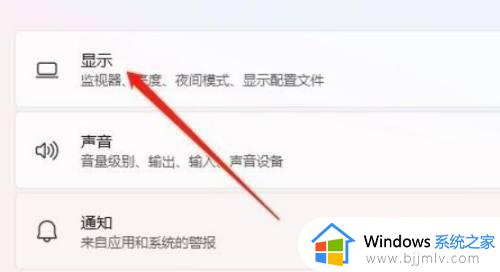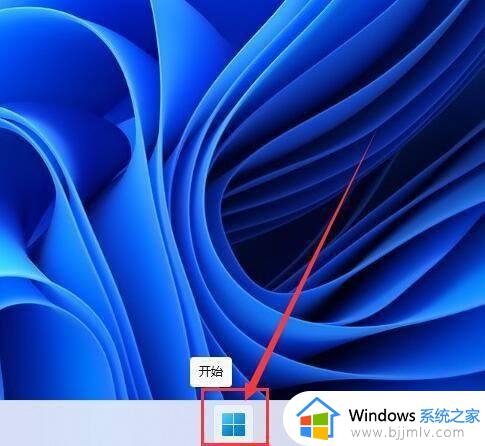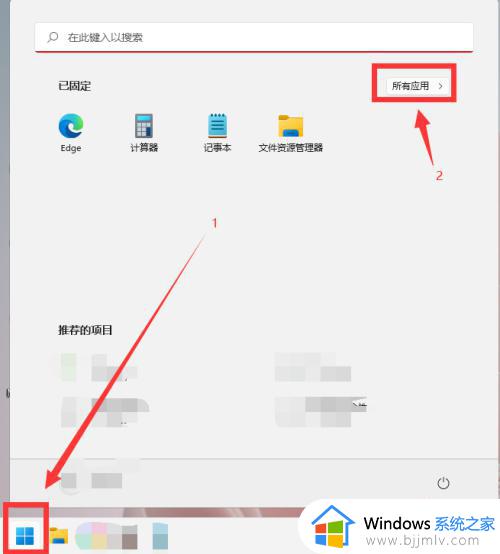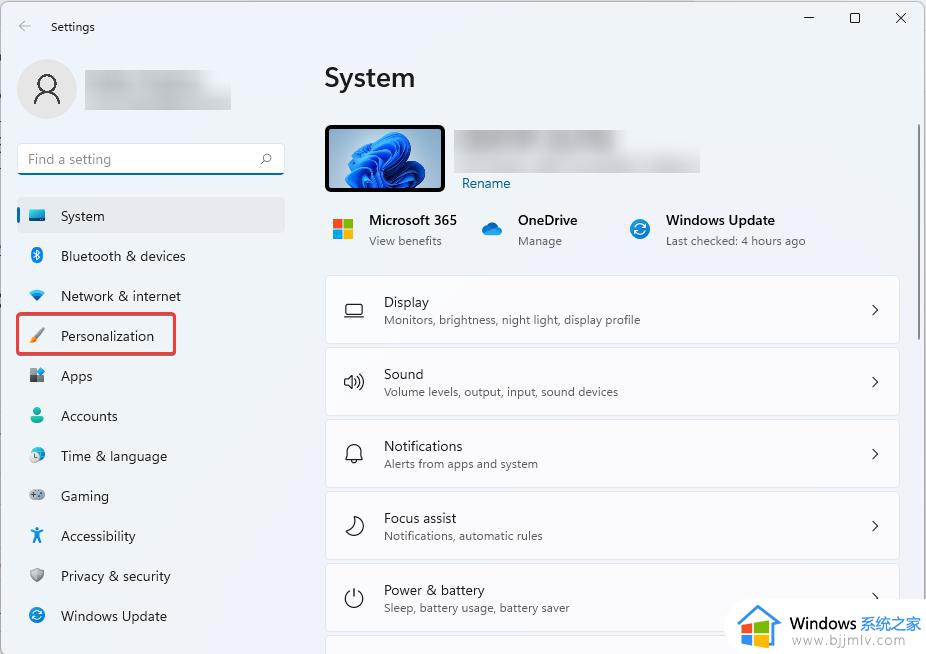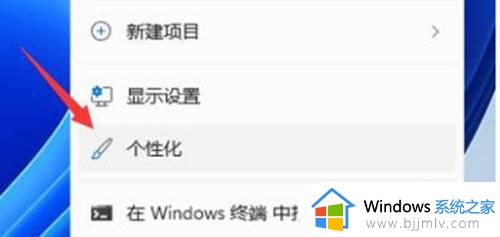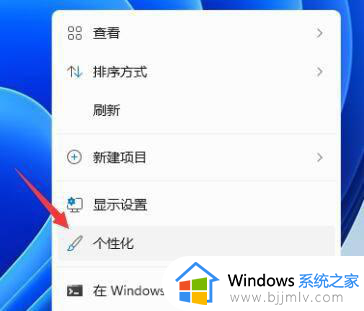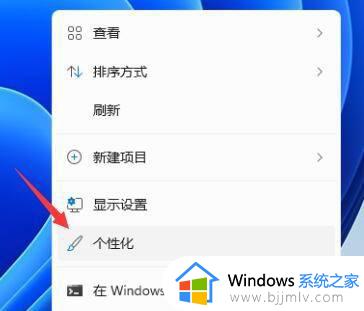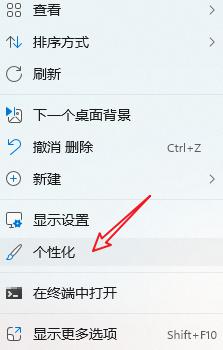windows11颜色不正常怎么办 windows11怎么调回正常颜色
更新时间:2023-08-09 14:18:09作者:skai
最近有许多的小伙伴都开始使用windows11电脑了,在使用的过程中,有一部分的小伙伴发现自己windows11电脑屏幕有些暗淡或者变黄的情况,看着十分的不舒服,却又不知道怎么办,那么windows11颜色不正常怎么办呢?接下来小编就教给大家windows11怎么调回正常颜色,一起来看看吧,希望对你有帮助。
具体方法:
方法一:
1、点击“开始”菜单,选择“设置”。
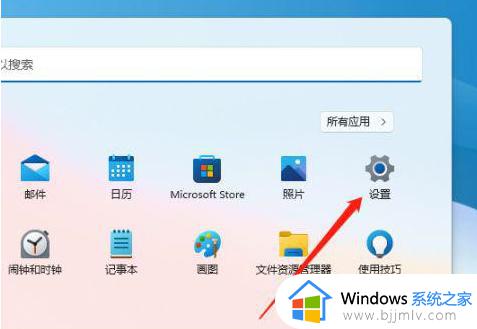
2、点击“显示”。
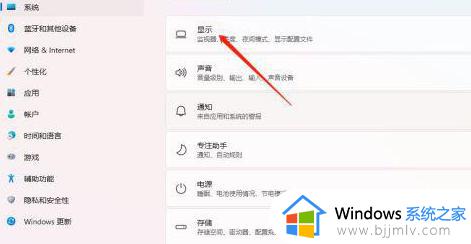
3、点击“高级显示”。
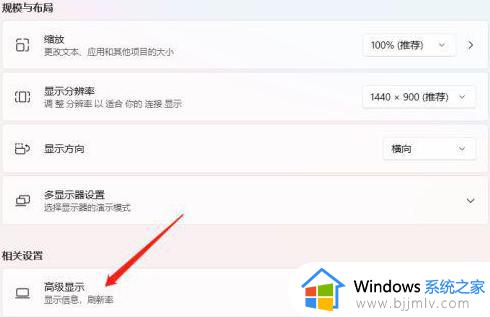
4、选择“显示器1的显示适配器属性”。
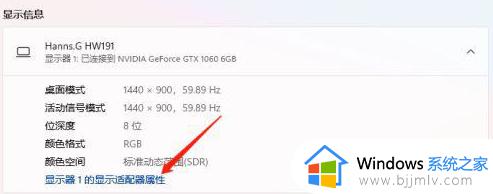
5、点击“颜色管理”即可校正。
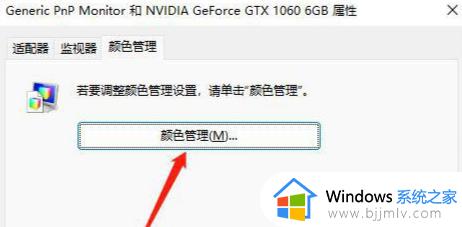
以上全部内容就是小编带给大家的windows11调回正常颜色方法详细内容分享啦,小伙伴们如果你们的windows11也出现了上述的情况的话快跟着小编一起解决吧,希望这篇内容可以解决你的问题。